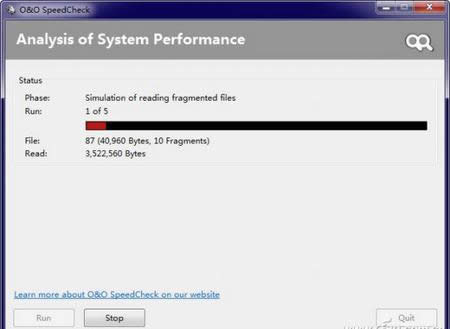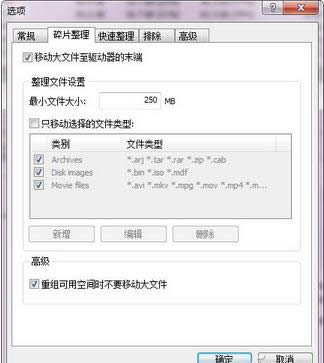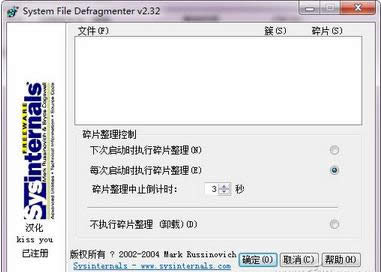win7 64位技術員聯盟系統磁盤碎片的整理技巧
發布時間:2022-06-05 文章來源:xp下載站 瀏覽:
|
Windows 7,中文名稱視窗7,是由微軟公司(Microsoft)開發的操作系統,內核版本號為Windows NT 6.1。Windows 7可供家庭及商業工作環境:筆記本電腦 、平板電腦 、多媒體中心等使用。Windows 7可供選擇的版本有:入門版(Starter)、家庭普通版(Home Basic)、家庭高級版(Home Premium)、專業版(Professional)、企業版(Enterprise)(非零售)、旗艦版(Ultimate)。
有一網友問我,他安裝的是win7系統64位,系統的磁盤碎片要不要整理 怎么整理比較好?其實使用過磁盤碎片整理的朋友也都知道,隨著硬盤容量的不斷增大,這個過程耗費的時間也越來越長,也越來越考慮用戶的耐性。因此用戶不能再像之前那樣隨時想起來就馬上行動,傻乎乎地運行磁盤碎片管理程序。下面系統之家告訴你如何高效整理磁盤碎片。 注重磁盤碎片整理時效性
這里的時效性并非新聞的時效性,而是指用戶什么時候進行碎片整理才是最佳時間?如何知道碎片整理后,能為我們帶來多小性能的提升呢?這款叫O&O SpeedCheck的軟件,將會告訴你磁盤性能潛力有多少。 第1步:運行安裝程序,在初始界面中,你會看到軟件的使用原理及分析過程,值得注意的是,在分析的過程中盡量不要運行其他應用程序,以免影響分析的準確性。點擊左下角的“Run”按鈕即可開始分析。 第2步:接下來軟件會模擬讀取碎片文件,為了能夠達到準確分析,這個模擬過程將會重復5次。如圖(O&OSpeedcheck.jpg),稍后的模擬磁盤整理之后的文件讀取也會被模擬5次。模擬結束后,軟件將會對比顯示磁盤整理前后的文件讀取時間,并且告訴你碎片整理將會增加多少文件讀取性能。如果顯示的性能提升較大,比如80%以上,那么建議立即進行一次碎片整理。
小動怡情,大動傷身——文件碎片整理 多數專業的磁盤碎片整理程序都是針對磁盤整體而言進行碎片整理,對于一般用戶而言,最常用的也就是那么幾款軟件、那么幾個文件夾。進行完整的磁盤整理有些小題大作,況且整理太過頻繁反而對硬盤有損。這時可以使用Defraggler來幫忙。 第1步:軟件在安裝過程中會提示是否替換Windows磁盤整理工具,為穩定起見,可以選擇不替換。軟件運行后,首先單擊“設置”菜單中的“設置”命令,在彈出窗口中選中“碎片整理”選項卡,如圖(Defraggler01.jpg),選中“移動大文件至磁盤末端”復選框并定義大文件的大小,這樣可以在本次整理完成后,再次整理時減少對大文件的整理時間,選中“重組可用空間時不要移動大文件”復選框其目的也在此;在“快速整理”選項卡中,可以通過對文件碎片的大小的定義來制定整理的規則;在“排除”選項卡可將特定的文件或文件夾排除在整理的事項之外;在“高級”選項卡中的“高級”項中,還可選中“使用自定義碎片整理設置”復選框,從而決定是否整理“系統還原點”和“休眠”文件。“確定”之后回到主界面。 第2步:點擊“操作”/“整理文件夾”或“整理文件”,在“瀏覽文件夾”窗口中選中需要整理的文件或者文件夾,“確定”后回到主界面,單擊“分析”按鈕,很快就會顯示出分析結果,包括碎片文件數量、總量等,只需單擊“整理”按鈕即可進行碎片整理了。 當然,該軟件除了最具特色的文件碎片整理功能外,別忘記了它的磁盤碎片整理功能也很強大喔。 虛擬內存碎片也整理 虛擬內存會產生碎片?乍一聽好像是不可能,但稍做分析就會恍然大悟。既然虛擬內存是為了解決系統內存不足而將硬盤一部分空間當作內存來使用,那它本質上還是硬盤。虛擬內存的分配和管理都是由Windows的內存管理器來完成的。其是一個動態變化的過程。內存的分配和使用以及釋放都是動態的。因此,在計算機運行一段時間后,就會因為頻繁的內存分配和釋放,產生一段一段不連續的小塊內存塊,虛擬內存碎片也就產生了。當電腦產生大量的內存碎片后,就會導致EXCHANGE的STORE進程在使用中不能獲得可用的虛擬內存空間塊,從而產生虛擬內存不足以分配的現象。要是嚴重的虛擬內存不足,將影響Windows的正常工作。 但Windows只提供了磁盤碎片的整理,對虛擬內存碎片卻無能為了。其實不然,微軟提供了一個名字為PageDefrag的軟件,通過它就可以快速清理虛擬內存碎片。PageDefrag是一款綠色軟件,隨意解壓到任意目錄后就可以使用。 運行PageDefrag之后,會在主列表中看到虛擬內存碎片的情況,要是碎片很多的話,那么一定要進行整理,如圖(pagedfrg.jpg)。PageDefrag有兩種整理方式,一種是在下次啟動該軟件的時候自動整理虛擬內存碎片,另外一種是每次啟動PageDefrag的時候整理虛擬內存碎片。無論采用哪種方式來整理虛擬內存碎片,都要保證在整理的過程中不要運行其他程序,以免影響整理效果。
這樣,用PageDefrag整理虛擬內存碎片之后,就會發現Windows的運行速度要比以前快上很多,系統并且也比以前穩定。 windows 7 的設計主要圍繞五個重點——針對筆記本電腦的特有設計;基于應用服務的設計;用戶的個性化;視聽娛樂的優化;用戶易用性的新引擎。 跳躍列表,系統故障快速修復等,這些新功能令Windows 7成為最易用的Windows。 |